时间:2022-07-22 15:51:06 作者:沈文冰 来源:系统之家 1. 扫描二维码随时看资讯 2. 请使用手机浏览器访问: https://m.xitongzhijia.net/xtjc/20220722/247238.html 手机查看 评论 反馈
蜜蜂剪辑如何给视频自动配音?蜜蜂剪辑怎么自动生成文案配音?很多朋友会自己给视频添加字幕,但是配音的话就比较难办,因为不想用自己的声音去配音,今天小编介绍一种比较简单的办法,不仅可以快速地编辑字幕,还可以将字幕转换成语音,这样配音不就有了嘛,希望能够对大家有所帮助。
第一步,在电脑的桌面上找到蜜蜂剪辑软件,然后双击打开。接着在弹出的视频比例的选择窗口中,选择所需要的比例。
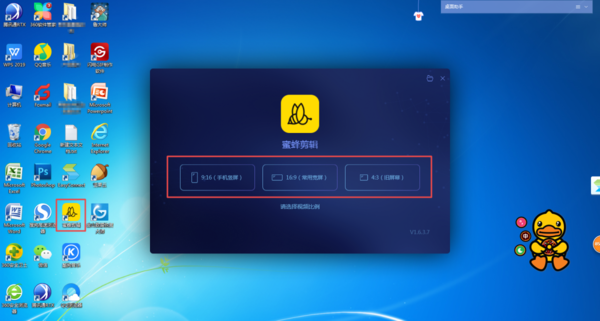
第二步,进入到软件的主界面后,我们找到默认【素材】选项右侧的【导入】功能,然后将所需要的处理的视频文件添加进来。
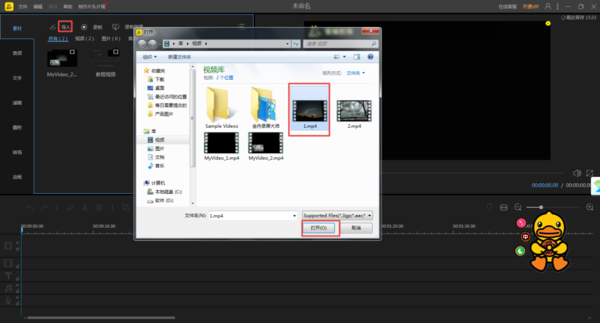
第三步,视频文件添加成功后,我们将视频放到软件界面下方的第一条【视频】轨道上。
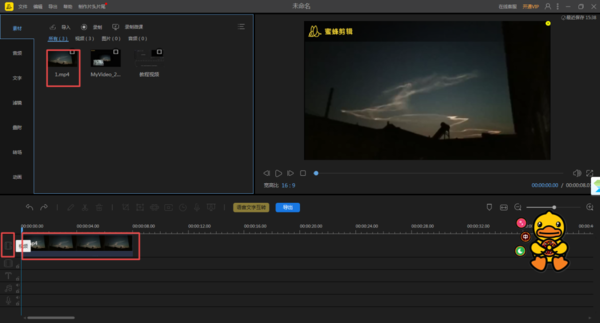
第四步,然后找到软件左上角的【文字】选项,并点击打开,接着在其右侧的界面中,选择【+插入新字幕】按钮,以此来为视频手动添加字幕。

第五步,然后在字幕的编辑区中,输入你所需要的文字内容。
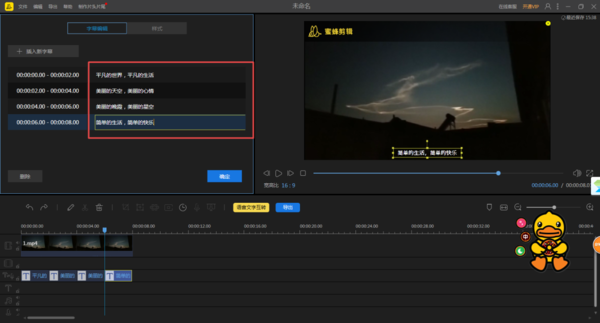
第六步,然后选中一个字幕素材,接着点击工具栏上的【语音文字互转】按钮。
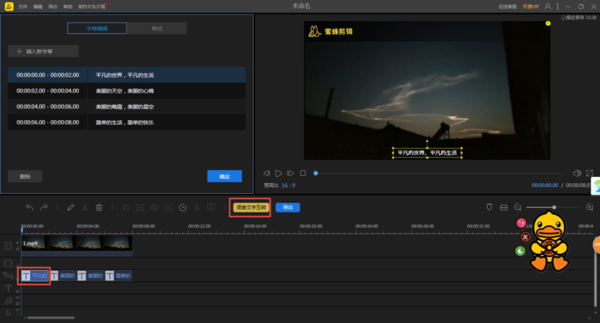
第七步,此时软件会弹出【提示信息】的窗口,在这个窗口中,我们可以根据自己的需求,来设置转换后语音的【声音】以及【语速】,选择好以后,点击【确定】按钮。
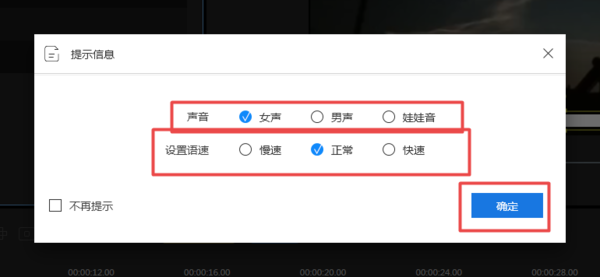
第八步,这时软件就会自动的将文字内容转换成语音了,然后我们在软件左下角的【画外音】轨道上,就可以看到刚刚转换成功后的语音了。后面的几个文字字幕也用相同的方法来转换成语音。
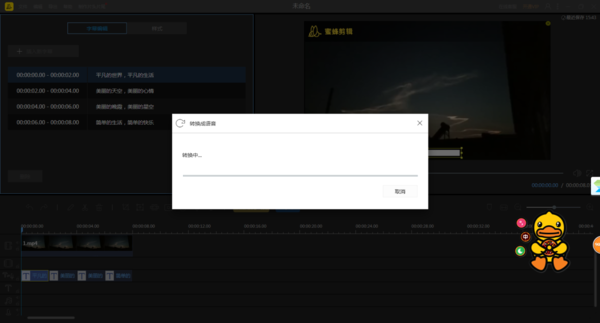
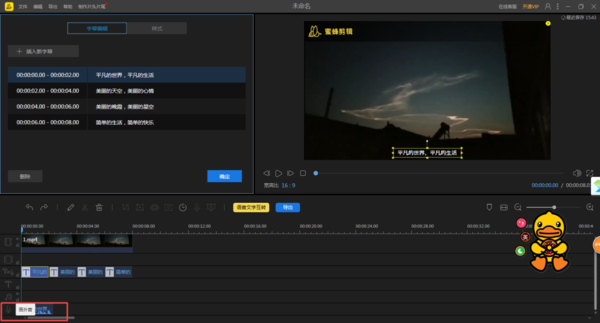
第九步,所有文字全部转换成语音以后,我们双击【画外音】轨道上的自动配音素材的音频,然后我们就可以对它的音量、速度等参数进行调整。全部调整好以后,点击【确定】按钮。后面的几个转换的音频也以此进行设置即可。
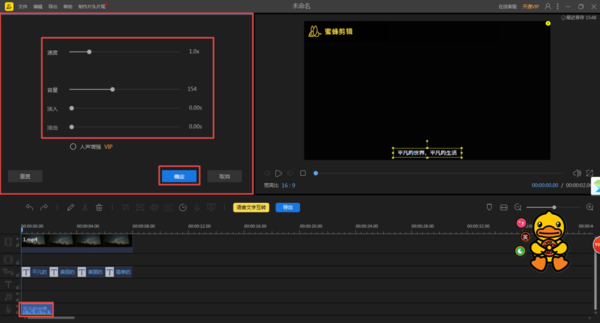
第十步,最后我们点击软件界面上的【播放】按钮,来进行整体效果的试听吧。
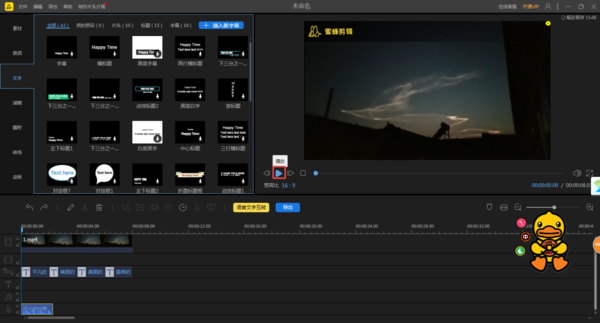
以上就是小编为大家介绍的蜜蜂剪辑将视频中的字幕文字转成语音的方法,用这个方法来生成配音,让制作出来的视频的播放效果更好。
你可能还感兴趣:视频配音生成器软件推荐
发表评论
共0条
评论就这些咯,让大家也知道你的独特见解
立即评论以上留言仅代表用户个人观点,不代表系统之家立场